İlgili Konular
- [Kablosuz Yönlendirici] Kablosuz Denetim Kanalı nasıl düzeltilir?
- [Kablosuz Yönlendirici] Kablosuz Yönlendiricide Kanal Bant Genişliği ayarlayarak kablosuz aktarım hızını iyileştirme
- [Kablosuz] Wi-Fi sinyalini devre dışı bırakma
- [Kablosuz Yönlendirici] DFS (Dinamik Frekans Seçimi) nedir ve ASUS yönlendiricilerde nasıl çalışır?
[Kablosuz Yönlendirici] ASUS Yönlendiricide Kablosuz (WiFi) Adı ve Şifresi Nasıl Değiştirilir?
ASUS kablosuz yönlendiriciler, cihazlarınızın kablosuz (WiFi) aracılığıyla İnternet'e bağlanmasına izin verir. Kablosuz adı ve şifresini düzenli olarak değiştirmek ağ güvenliğini artırabilir ve yetkisiz cihazların ağınıza bağlanmasını önleyebilir. Aynı konumda birden fazla kablosuz yönlendiriciniz varsa, kablosuz adı değiştirerek yönetimi kolaylaştırabilirsiniz.
Kablosuz adını ve şifresini ASUS Router APP veya ASUS Router Web GUI (web ayarları sayfası) aracılığıyla değiştirebilirsiniz.
Özel isim
SSID (Service Set Identifier) adı, aynı zamanda kablosuz ağın WiFi adıdır.
Tanıtım
A. ASUS Router APP / ASUS ExpertWiFi Uygulaması Kullan
B. ASUS Router Web GUI Kullan (web ayarları sayfası)
Hazırlık
1. Kablosuzun bazı işlevleri, ürün yazılımı sürümüne göre farklılık gösterebilir.
2. Lütfen önce akıllı telefon cihazınıza ASUS yönlendirici uygulamasını yükleyin. ASUS Router App sürümünüzün güncel olduğundan emin olun.
ASUS yönlendirici uygulamasını nasıl yükleyeceğiniz hakkında bilgi için lütfen bakınız:
3. Lütfen yönlendiricinizin yazılımını en son sürüme güncelleyin. Yazılım güncellemesi hakkında talimatlar için lütfen aşağıdaki SSS'ye bakın
[Wireless Router] Yönlendiricinizin yazılımını en son sürüme nasıl güncelleyebilirsiniz
[ExpertWiFi] ExpertWiFi yönlendiricisinin yazılımını nasıl güncelleyebilirim? (WebGUI)
4. Cihazınızı kullanarak bir WiFi kablosuz ağına nasıl bağlanabileceğiniz hakkında bilgi almak için lütfen aşağıdaki SSS'ye bakın
[Windows 11/10] Bir WiFi ağına bağlanın
[ZenFone] WiFi Ağına Nasıl Bağlanılır
Arayüz 1: 3.0.0.6.102_35404(dahil) ve sonraki yazılım sürümlerini destekleyen yönlendiriciler
1. Uygulamaya giriş yapın ve [ Ayarlar ] > [ Ağ ] > [ Ana ağ profili ] üzerine dokunun.
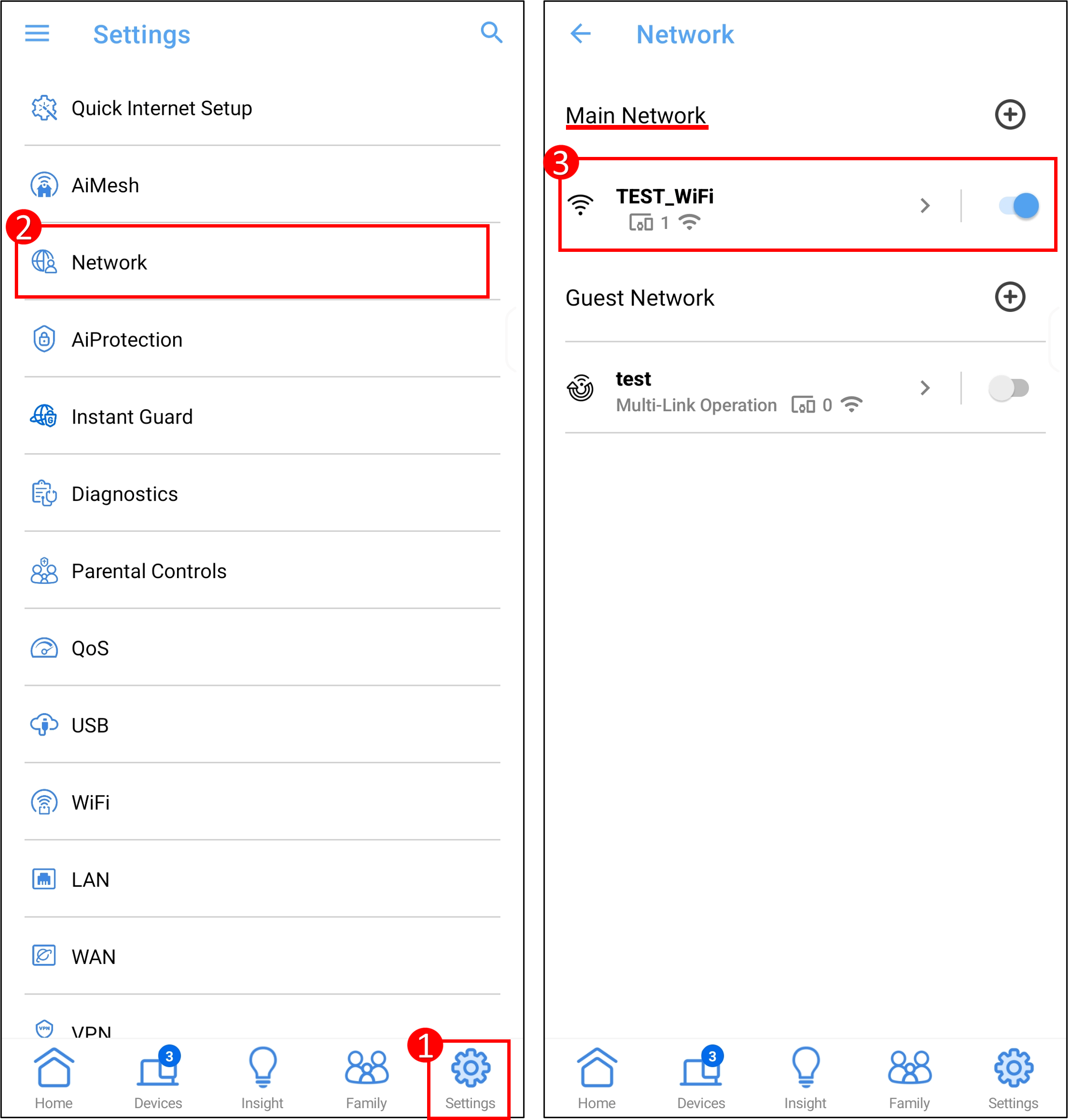
2. Ağ Adına (SSID) ve şifreye dokunun ve değiştirin. Ve [ Uygula ] ayarları kaydetmek için.

Arayüz 2: 3.0.0.6.102_35404 sürümünden önceki yazılımlara sahip router'ları destekler 3.0.0.6.102_35404
1. Uygulamaya girin, [ Ayarlar ] > [ WiFi ] > [ Kablosuz Ayarlar ] > [ Ağ Ayarları ] üzerine dokunun.

2. Ağ Adına (SSID) ve Şifreye dokunun ve değiştirin. Ve [ Uygula ] ayarları kaydetmek için.

Adım 1Bilgisayarınızı kablolu veya WiFi bağlantısı ile yönlendiriciye bağlayın ve WEB GUI'ye giriş yapmak için yönlendirici LAN IP veya yönlendirici URL'si http://www.asusrouter.com adresini girin.

Adım 2. Giriş yapmak için yönlendiricinizin kullanıcı adı ve şifresini girin.
Not: Kullanıcı adını ve/veya şifresini unuttuysanız, lütfen yönlendiriciyi fabrika ayarlarına geri yükleyin ve kurulum yapın.
Lütfen yönlendiriciyi fabrika ayarlarına nasıl geri yükleyeceğinizi öğrenmek için şu bağlantıya başvurun: [Kablosuz Yönlendirici] Yönlendirici fabrika ayarlarına nasıl sıfırlanır?
Adım 3. Kablosuz (WiFi) Adını ve Şifresini Değiştirin
Arayüz 1: Firmware sürümü 3.0.0.6.102_35404(dahil) veya daha yeni olan yönlendiricileri destekler
3-1 [Ağ] > [Ana ağ profili] sayfasına gidin
3-2 Ağ Adı (SSID) ve şifreyi değiştirmek için tıklayın. Ve [ Uygula ] ayarları kaydetmek için.
- Ağ Adı (SSID) = Kablosuz Ağ WiFi Adı
- Kablosuz Güvenlik = Kablosuz Ağ WiFi Şifresi

Arayüz 2: 3.0.0.6.102_35404 sürümünden önceki yazılıma sahip yönlendiricileri destekler
3-1 [Kablosuz Ağ] > [Genel] gidin, farklı frekans bantları (2.4GHZ/5 GHZ /5 GHZ -2/6 GHZ) için kablosuz ağ (SSID) adı ve şifresini sırasıyla ayarlayabilirsiniz.
Not: ASUS kablosuz yönlendiricilerin modele bağlı olarak farklı işlevleri vardır. Yönlendiricinizin bantları desteklediğini onaylamak için lütfen ASUS ürün özelliklerini kontrol edin.

3-2 Değiştirmek için Ağ Adı (SSID) ve Şifre'ye tıklayın. Ve ayarları kaydetmek için [Uygula] layın.
- Ağ Adı (SSID) = Kablosuz Ağ WiFi Adı
- WPA-PSK Anahtarı = Kablosuz Ağ WiFi Şifresi

1. Farklı bantlarda (2.4GHz/ 5GHz / 5GHz-2/ 6GHz) kablosuz ağın (WiFi) adı ve şifresi farklı şekilde ayarlanabilir mi?
Şifreyi ayarlamak istediğiniz bandı seçebilir ve ardından değiştirebilirsiniz.
Arayüz 2: 3.0.0.6.102_35404 öncesi firmware'e sahip yönlendiricileri destekler
[Ağ] > [Ana Ağ] > [Ağ Ekle] bölümüne gidin, eklemek istediğiniz WiFi bandını seçin ve farklı bir WiFi adı ve şifresi ayarlayın.
Arayüz 1: 3.0.0.6.102_35404(dahil) sonrası firmware'e sahip yönlendiricileri destekler
[Kablosuz Ağ] > [Genel] bölümüne gidin, değiştirmek istediğiniz bandı seçin ve ardından WiFi adı ve şifresini değiştirin.
2. WiFi adı ve şifresi maksimum uzunluğu nedir?
a. Kablosuz ağın WiFi adı sınırı 32 karakterdir (harfler, rakamlar veya karışık)
b. WiFi şifresi en az 8 karakter olmalı, 8 ile 63 karakter (harfler, rakamlar veya karışık) arasında olmalı veya 64 onaltılık karakterden oluşan bir şifre olmalıdır. Bu alanı boş bırakırsanız, [00000000] şifreniz olarak atanacaktır.
3. [Yetkilendirme yöntemi] için [Açık Sistem]'i seçin, neden şifre girme seçeneği yok?
WiFi şifresini girmeden [Açık Sistem] seçin.
Yönlendiricinizin desteklediği WiFi Şifrelemesini doğrulamak için lütfen ASUS ürün özelliklerini kontrol edin.
4. Yetkilendirme yöntemini WPA3-Personal olarak ayarladıktan sonra neden WiFi cihazı ağa bağlanamıyor?
WPA3, bağlantı güvenliğini büyük ölçüde artırabilecek yeni nesil bir şifreleme teknolojisidir, ancak bazı eski cihazlar uyumlu olmayabilir. WPA3-Personal veya WPA2/WPA3-Personal modunu seçerseniz, ağa bağlanamayabilirsiniz, lütfen eski cihazları IoT ağına bağlayın.
Daha fazla talimat için lütfen aşağıdaki SSS'ye bakın:
[Kablosuz Yönlendirici] WPA3 nedir? WPA3 kullanmanın avantajları nelerdir?
[Kablosuz Yönlendirici] Neden WPA3-Personal'da WPS bağlantısı başarısız oluyor?
(Yardımcı Program / Donanım Yazılımını) nasıl edinebilirim?
En son driver, yazılım, donanım yazılımı ve kullanıcı kılavuzlarını ASUS İndirme Merkezi'nden indirebilirsiniz.
Eğer ASUS İndirme Merkezi hakkında daha fazla bilgiye ihtiyacınız varsa, bu linke göz atabilirsiniz.
.